
Хатуу диск нь маш урт хугацаанд үйлчилгээний амьдралд зориулагдсан болно. Гэхдээ энэ баримтыг үл харгалзан, энэ баримтаас өмнө, түүний орлуулах асуулт нь удахгүй эсвэл дараа нь эсвэл дараа нь юм. Ийм шийдэл нь хуучин диск эсвэл хуучин санах ойг нэмэгдүүлэхийн тулд хуучин хөтөч эсвэл ирмэгийг задлахад хүргэж болзошгүй юм. Энэ нийтлэлээс та Windows 10-д компьютер эсвэл зөөврийн компьютерт хэрхэн хатуу диск нэмэх талаар сурах болно.
Windows 10 дээр шинэ хатуу диск нэмэх
Драйвыг холбох үйл явц нь системийн нэгж эсвэл зөөврийн компьютерээс бага зэрэг дургүйцлийг илэрхийлдэг. Хатуу диск нь USB холбогчоор холбогдсон тохиолдолд. Бид эдгээр болон бусад бүх зүйлсийн талаар дэлгэрэнгүй ярих болно. Хэрэв та өгсөн зааврыг дагаж байвал ямар ч бэрхшээлтэй байх ёсгүй.Драйвыг холбох үйл явц
Ихэнх тохиолдолд хатуу диск нь SATA эсвэл IDLATER VIA-ийн эх хавтан дээр шууд холбогдсон байна. Энэ нь танд хамгийн өндөр хурдтай ажиллах боломжийг танд олгоно. Энэ талаар USB дискүүд энэ талаар бага зэрэг хурдтай байдаг. Өмнө нь, нийтлэлийг манай вэбсайттай холбосон вэбсайт дээр нийтлэлийг нарийвчлан бичсэн. Түүнээс гадна, энэ нь IDEN-ийн давталтын болон SATA холбогчоор дамжуулан холболтын талаар мэдээлэлтэй байдаг. Үүнээс гадна гадаад хатуу диск хэрэглэхдээ анхаарах бүх зүйлсийнхээ тодорхойлолтыг олох болно.

Дэлгэрэнгүй унших: Хатуу дискийг компьютерт холбох аргууд
Энэ нийтлэлд бид зөөврийн компьютерт орлуулах үйл явцын талаар тусад нь хэлэхийг хүсч байна. Зөөврийн компьютер доторх хоёр дахь диск нэмнэ. Хэт их тохиолдолд та драйвыг унтрааж, газар дээр нь нэмэлт дунд байрлуулж, гэхдээ хүн бүр ийм хохирогчдод очихыг зөвшөөрдөггүй. Тиймээс, хэрэв танд HDD байгаа бол та SSD диск нэмэхийг хүсч байвал энэ тохиолдолд HDD дискнээс гадаад хатуу дискийг нэмж, хатуу диск хийх хэрэгтэй.
Дэлгэрэнгүй унших: Гадаад хатуу дискийг хэрхэн яаж хийх вэ
Дотоод диск солиход танд дараахь зүйл хэрэгтэй болно.
- Зөөврийн компьютераа унтраагаад сүлжээнээс салга.
- Суурийг дээш нь эргүүл. Доод талд нь зөөврийн компьютерын загварууд дээр RAM, хатуу дискэнд хурдан нэвтрэх тусгай тасалгаа байдаг. Анхдагч байдлаар, энэ нь хуванцар тагийг хаадаг. Таны даалгавар бол түүнийг периметрийн эргэн тойронд дахин ачаалах замаар үүнийг арилгах явдал юм. Хэрэв таны зөөврийн компьютер дээр ийм тасалгаа байхгүй бол та бүх тагийг бүхэлд нь арилгах хэрэгтэй.
- Дараа нь хөтөчийг барьж буй бүх боолтыг шургуул.
- Хатуу дискний хайрцгийг эсрэг чиглэлд чиглүүл.
- Төхөөрөмжийг арилгасны дараа үүнийг өөрийг нь солино уу. Үүний зэрэгцээ холбогч дээрх харилцагчдын байршлыг харгалзан үзэх хэрэгтэй. Диск нь зүгээр л тогтоогдоогүй тул тэднийг төөрөлдүүлэх нь хэцүү байдаг, гэхдээ санамсаргүйгээр эвдэрнэ.



Энэ нь зөвхөн хатуу дискийг бэхлэх бөгөөд тагийг нь таглаад тагийг нь хаагаад эргүүлээрэй. Тиймээс та нэмэлт драйвыг хялбархан суулгаж болно.
Дискний тохиргоо
Бусад төхөөрөмж шиг, диск нь системтэй холбогдсоны дараа зарим тохиргоог шаарддаг. Аз болоход, Windows 10-т нэлээд амархан нэмэлт мэдлэг шаарддаг бөгөөд нэмэлт мэдлэг шаарддаггүй.Эхлүүлэх
Шинэ хатуу диск суулгасны дараа үйлдлийн систем нь ихэвчлэн үүнийг "авдаг" байдаг. Гэхдээ жагсаалтад холбогдоогүй төхөөрөмж байхгүй байгаа нөхцөл байдал бий. Энэ тохиолдолд энэ нь хөтлөгч гэдгийг ойлгохын тулд системийг өгөх шаардлагатай. Windows 10 дээр энэ процедурыг суурилуулсан хэрэгсэлээр хийсэн. Бидэнд тусдаа нийтлэлийн дагуу энэ талаар дэлгэрэнгүй тайлбарлав.
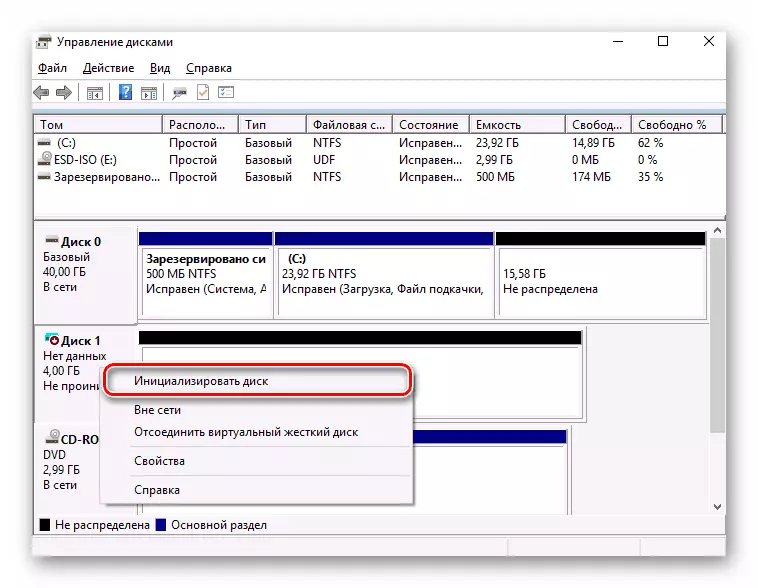
Дэлгэрэнгүй унших: Хатуу дискийг хэрхэн эхлүүлэх вэ
Тэмдэглэл, хааяа хэрэглэгчид HDD-ийг эхлүүлсний дараа ч гэсэн нөхцөл байдал харуулахгүй байх нөхцөл байдалтай байдаг. Энэ тохиолдолд дараахь зүйлийг хийхийг хичээ.
- Taskbar дээр хайлтын товчийг дарна уу. Нээлтийн цонхны доод талбарт "Нуугдсан" гэсэн хэллэгийг оруулна уу. Хүссэн хэсэг нь дээд талд гарч ирнэ. Түүний нэрийг зүүн хулганы зүүн товчийг дарна уу.
- Шинэ цонх нь хүссэн "харах" таб дээр автоматаар нээгдэх болно. "Нарийвчилсан тохиргоо" блок дахь жагсаалтын ёроолд эх үүсвэр. "Хоосон дискийг нуух" мөрний ойролцоо тэмдэгийг арилгах шаардлагатай байна. Дараа нь "OK" дээр дарна уу.

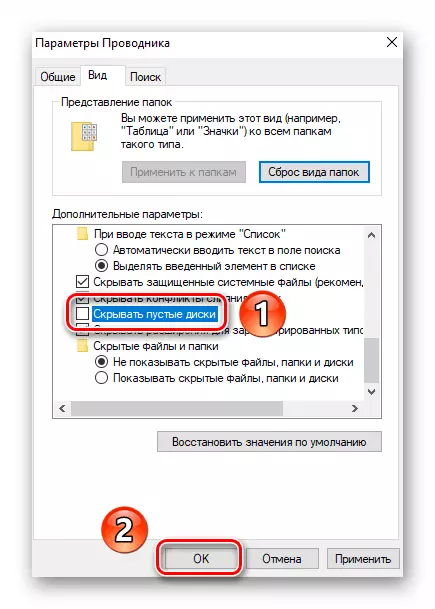
Үүний үр дүнд, хатуу дискийг төхөөрөмжүүдийн жагсаалтад харуулах ёстой. Аливаа өгөгдлийг бичихийг оролдохыг хичээ, энэ нь хоосон байхаа больсон бөгөөд та бүх параметрүүдийг буцааж өгч болно.
Тэмдэглэх
Олон хэрэглэгч нь том хэмжээний дискийг хэд хэдэн жижиг дискийг хэд хэдэн жижиг хэсгүүдэд хуваахыг илүүд үздэг. Энэ үйл явцыг "Тэмдэглэл" гэж нэрлэдэг. Тэр бас түүнд шаардлагатай бүх үйлдлийг тодорхойлсон тусдаа нийтлэлийг түүнд зориулав. Өөрийгөө танилцуулахыг зөвлөж байна.

Дэлгэрэнгүй унших: Хатуу дискийг Windows 10 дахь хэсэгт хуваах 3 арга
Энэ үйлдэл нь заавал байх ёстой гэдгийг анхаарна уу. Тиймээс үүнийг хийх шаардлагагүй болно. Энэ бүхэн таны хувийн сонголтоос хамаарна.
Тиймээс, та компьютер эсвэл зөөврийн компьютер эсвэл зөөврийн компьютерт нэмэлт хатуу дискийг хэрхэн холбох, тохируулахыг сурсан бөгөөд дискний дэлгэцийг гүйцэтгэсний дараа асуудалтай тулгарвал танд туслах тусгай материалтай танилцахыг зөвлөж байна асуудлыг шийдвэрлэхэд тусална уу.
Дэлгэрэнгүй унших: Компьютер яагаад хатуу дискийг хардаг вэ?
